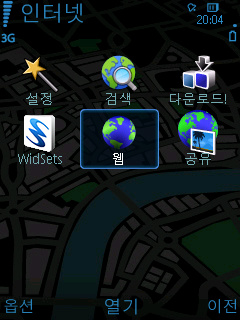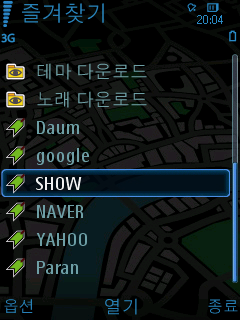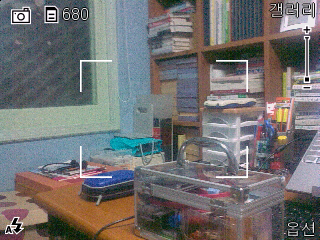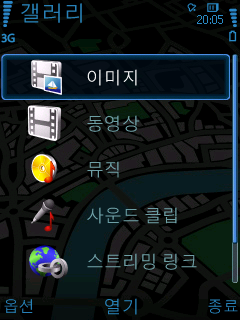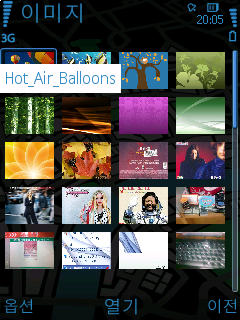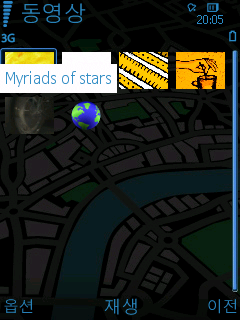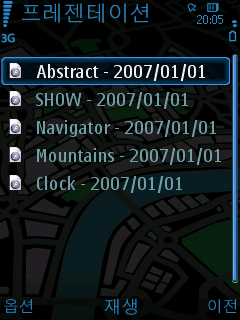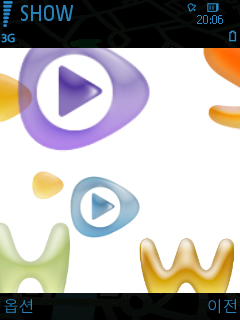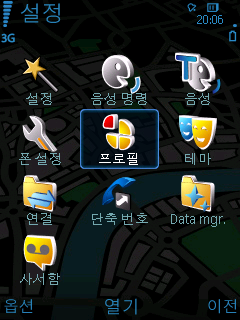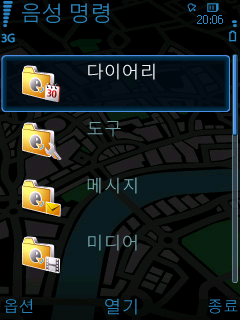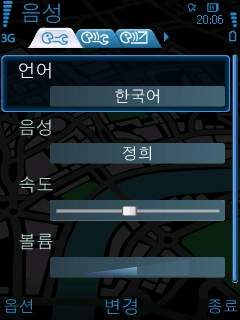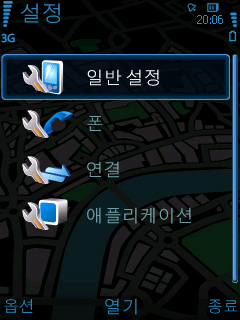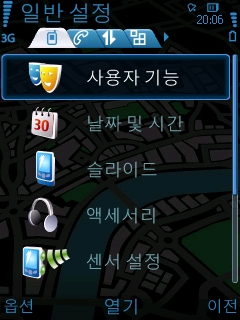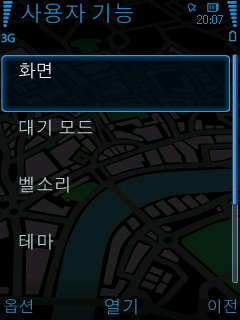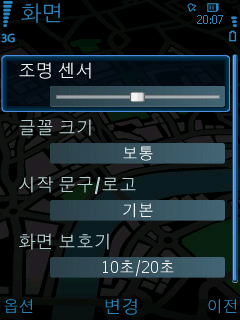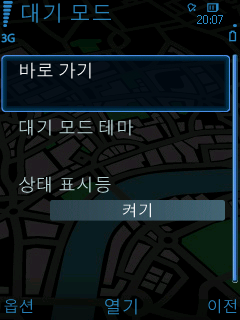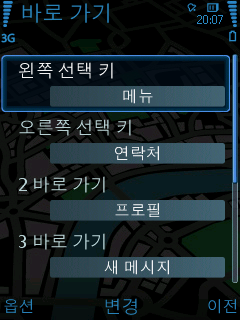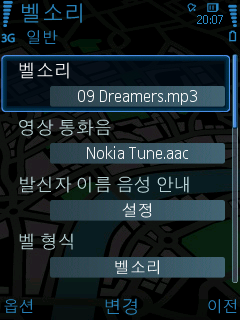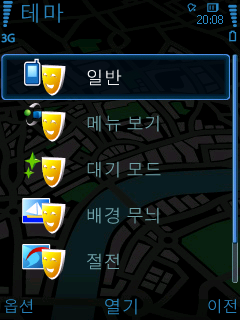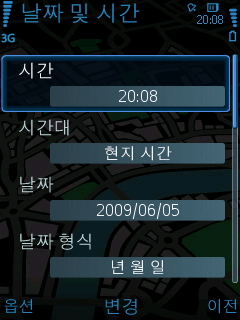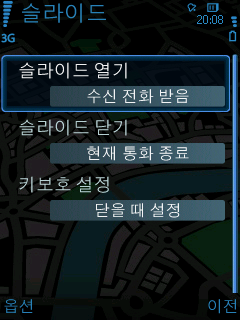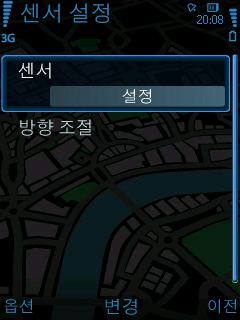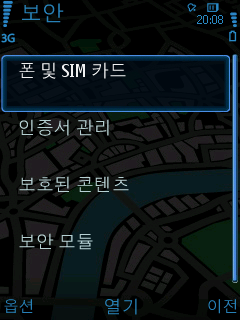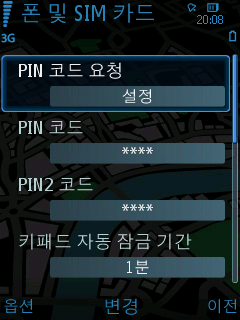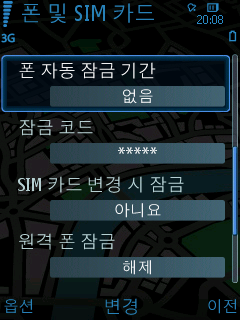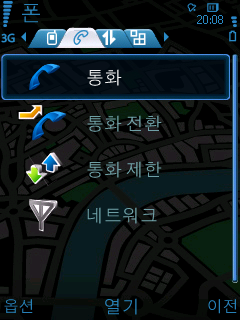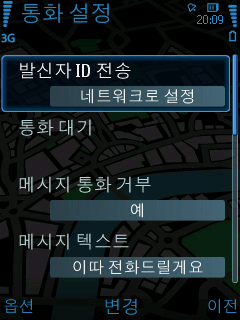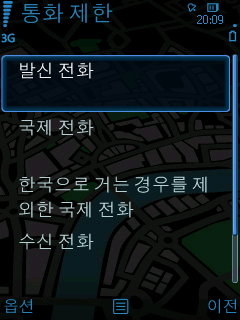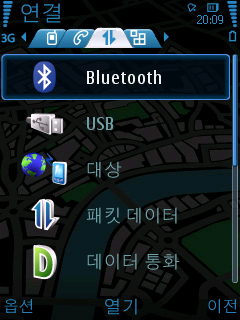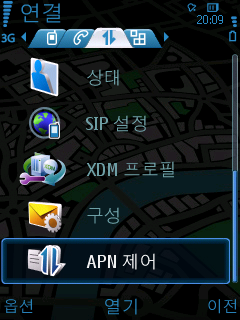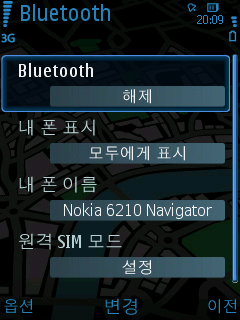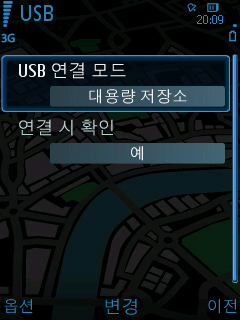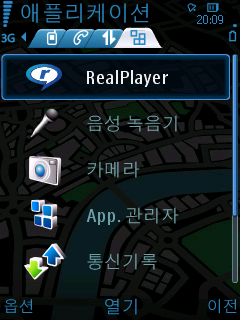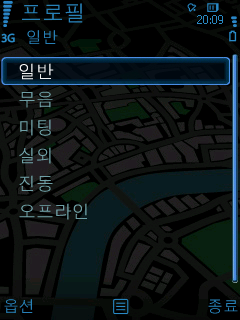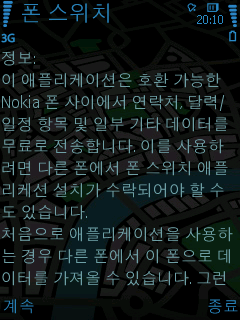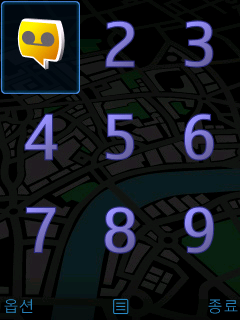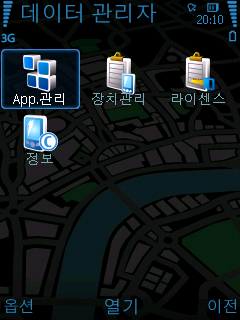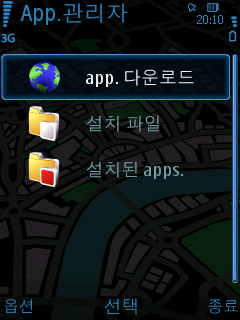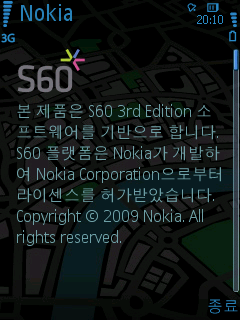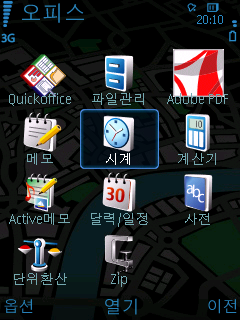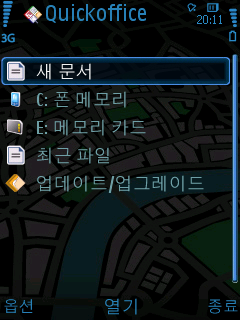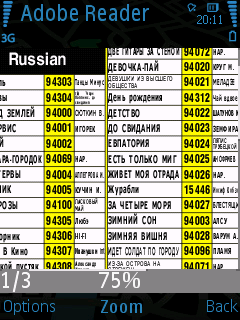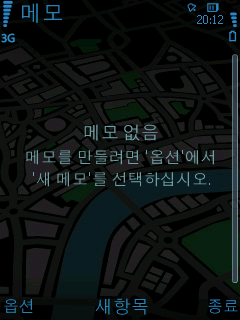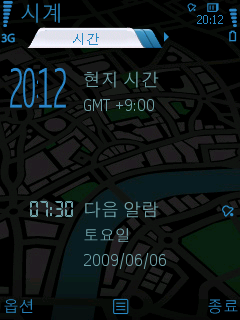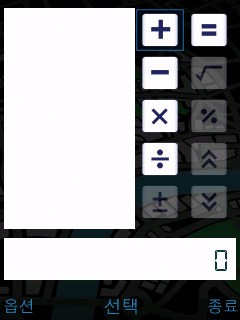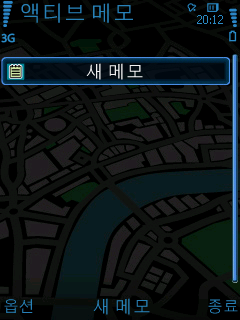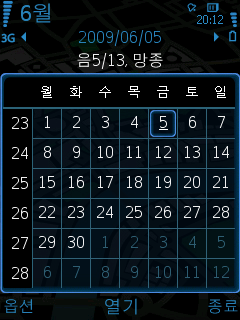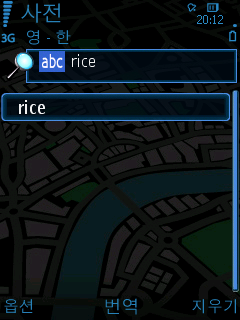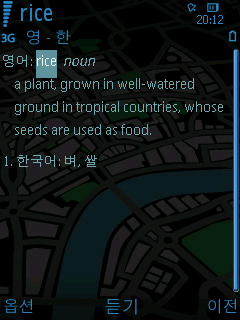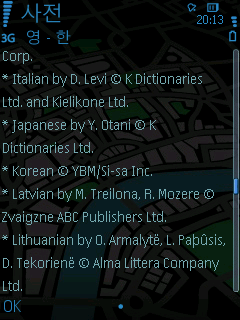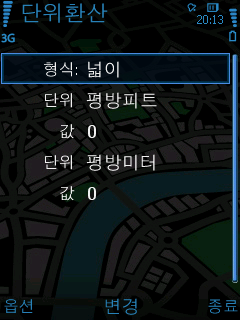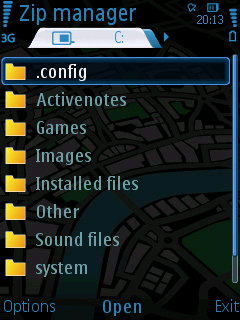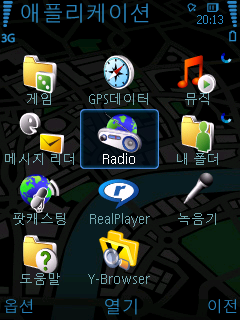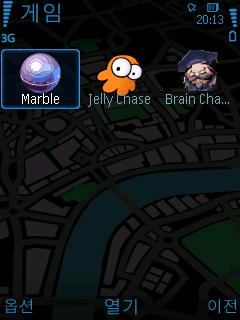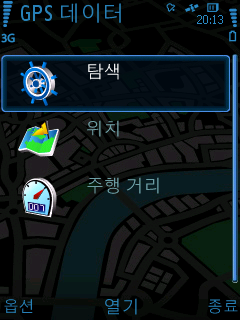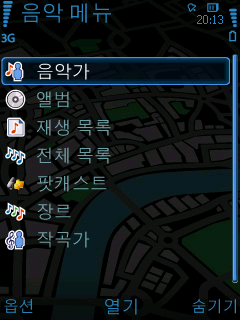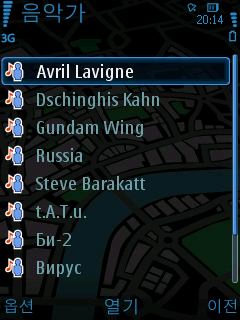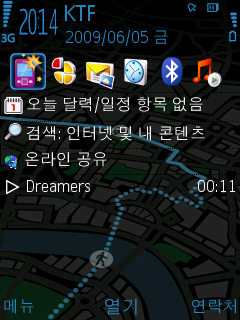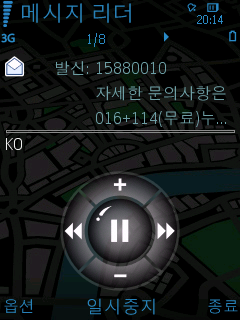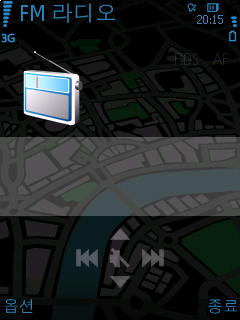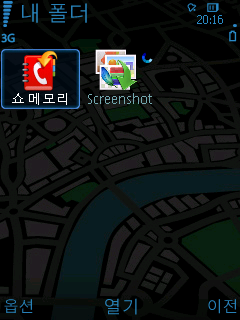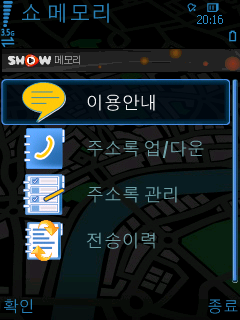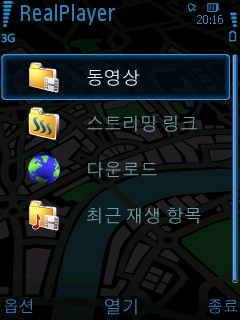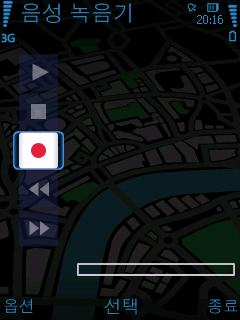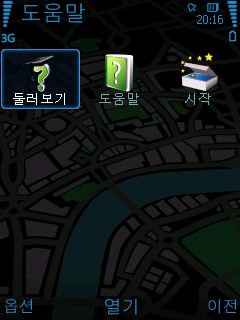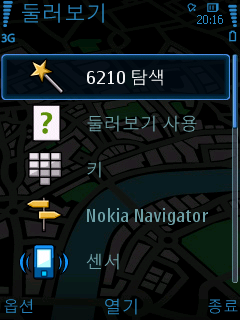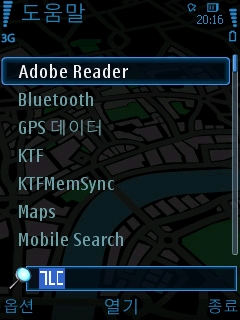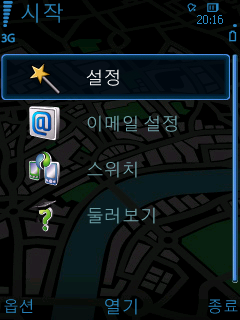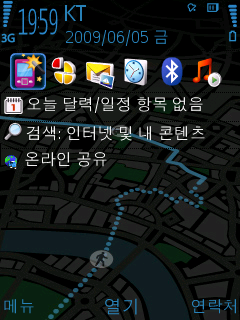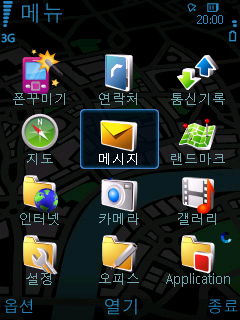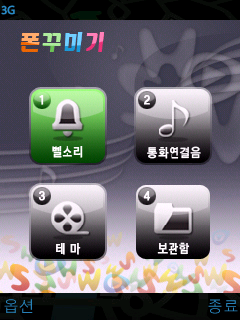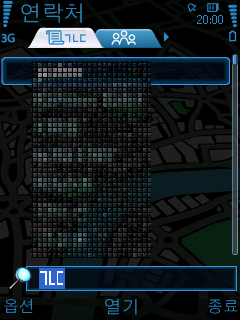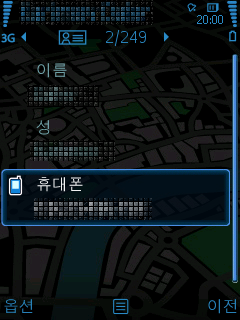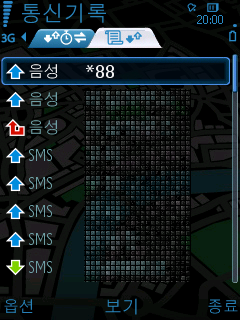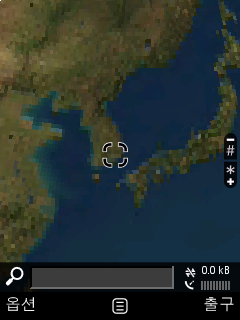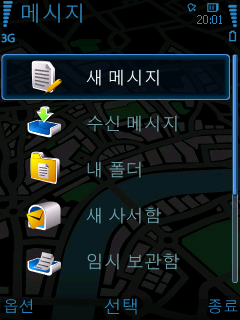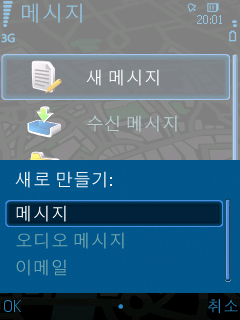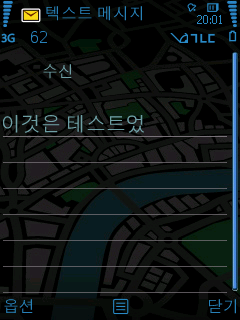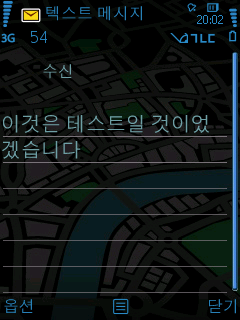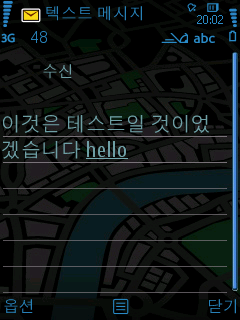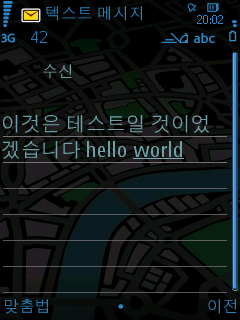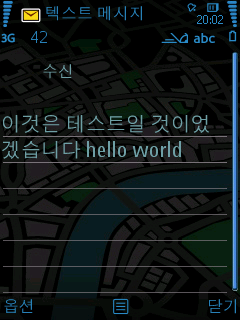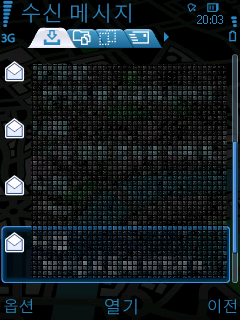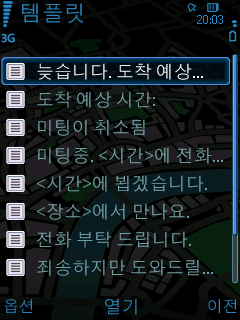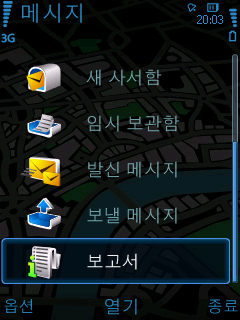경고: 이 글에서 언급하는 행동을 수행했을 시 휴대폰이 심한 경우 다시는 켜지지 않을 수도 있습니다. 중요한 자료가 있으면 미리 백업 후 진행하십시오. 진행 중 초기화됩니다. 또한 롬을 강제로 덮어쓰는 작업 자체는 불법이 아니지만, 노키아 서비스 센터에서는 소프트웨어 업데이터 실행 기록을 찾을 수 있으며, 노키아 소프트웨어 업데이터는 업데이트를 실행할 때마다 휴대폰의 IMEI, 제품 코드를 보내기 때문에 사용자의 행동을 추적할 수 있습니다. 실제로 해외에서 수리 거부 사례가 있었으며, 이로 인한 휴대폰 수리 거부에 대해서 저자는 책임지지 않습니다.
간만에 노키아에 관해서 쓰는 글이다. 나 또한 KT가 걸어 둔 제한 때문에 바로가기 1번이 폰꾸미기로 되어 있고, 노키아 즐겨찾기가 사라진 거에 대해서 엄청 불만이 많다. 네이버의 노키아 사용자 카페에서도 각종 제한들을 풀려고 여태까지 많은 시도를 했지만 전부 실패 내지는 허사로 돌아갔다. 무언가 방법이 있지 않을까 생각해 보다가, debranding이라는 키워드를 알게 되었다.
디브랜딩은 간단한 개념이다. 우리나라에서 휴대폰을 사려면 무조건 이동통신사를 거쳐야 하지만, 외국의 경우 바로 사는 거나 이동통신사를 거쳐서 사는 거 둘 다 가능하다. 제조사에서 바로 사면 USIM 잠금도 걸려 있지 않고 제조사에서 바로바로 펌웨어 업그레이드가 나오며, 이동통신사의 프로그램이 없어서 사람에 따라서는 쾌적할 수 있다. 대신 비싸다. 이동통신사에서 휴대폰을 사면 약정 할인 등으로 싸게 살 수 있으나, 이동통신사 프로그램 및 설정이 따라오며 USIM 잠금도 왕왕 걸려있다. 펌웨어 업그레이드 역시 이통사의 검수를 거쳐야 해서 한 발씩 느리다.
노키아는 영악하게도 이동통신사로 판매되는 제품과 직접 판매하는 제품의 코드를 다르게 해 두어서, 하드웨어는 같은데도 불구하고 사용자가 제품을 잘못 업데이트하지 못하도록 해 준다. 그래서 외국에서는 휴대폰의 제품 코드를 통신사로 판매되지 않는 것으로 바꿔서 롬을 새로 업데이트시키는 방법을 사용한다. 하지만 한국의 노키아 6210s는 사정이 다르다. 애시당초 바꿔치기할 수 있는 제품코드 자체가 없어서(노키아는 아직 한국에서 직접 폰을 팔지 않는다) 일반적인 방법으로는 소용이 없다.
노키아 휴대폰 펌웨어는 총 4부분으로 나뉘어 있다. 코어, 언어 지원, 이동통신사 특화, 기타. 코어와 언어 지원, 기타는 어떤 모델이든 동일하게 들어가며 지역에 따라서 차이가 난다. 우리가 신경쓸 부분은 이동통신사 특화 부분이다. 노키아 휴대폰 펌웨어 서버에 저장된 모든 데이터를 볼 수 있는 프로그램은 Navifirm을 사용해서 서버의 내용을 들여다 보면 알 수 있다. 한국에 발매된 노키아 6210s는 같은 하드웨어를 탑재한 기종이 이스라엘, 브라질 빼고는 출시되지 않았다는 사실도 알 수 있다.
그러면 Navifirm을 사용해서 한국에 출시된 노키아 6210s의 펌웨어를 다운로드해 보자. Navifirm을 실행한 다음 잠시 기다려야 모델 목록이 뜬다. Nokia 6210s를 선택하고, 릴리즈에서 4.13.08을 선택한다. 그 다음 Variant에서 자신의 휴대폰 색깔을 선택한 다음(색깔에 따라서 제품 코드가 차이난다) 펌웨어 파일을 확인한다. 모두 선택한 다음 일단 적절한 장소에 저장해 둔다.
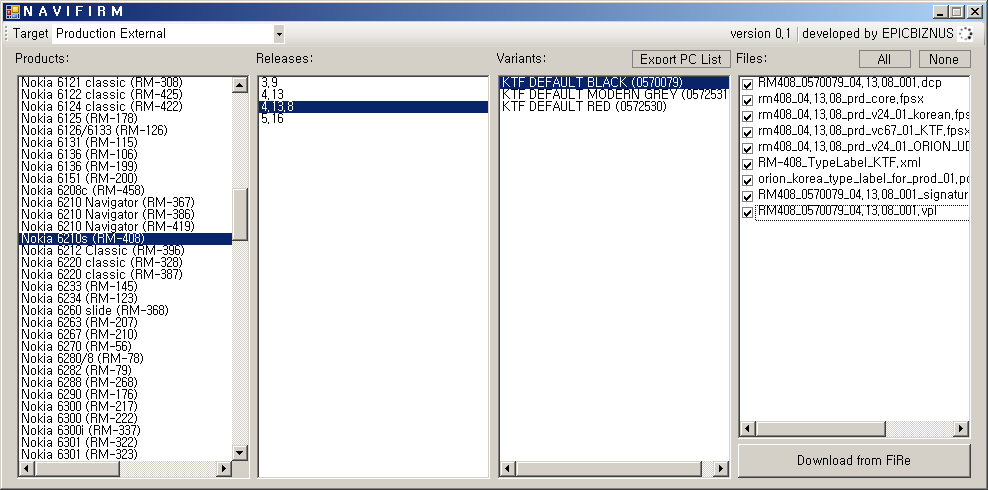
한국용 노키아 6210s 롬 파일
type_label이라는 이름이 들어가 있는 파일은 노키아 6210s의 MIC 인증서를 출력하기 위한 라벨 정보가 들어 있다. pcx 파일을 그림 뷰어로 열어 보면 익숙한 뭔가가 보인다. XML 파일을 통해서 IMEI 키는 숨기고 한국용 제품 코드를 출력하라는 지시가 들어 있음도 알 수 있다. 좀 용량이 큰 fpsx 파일이 바로 핵심이다. core로 끝나는 파일은 코어, korean으로 끝나는 파일은 한국어 지원이다. ORION_UDA가 들어가는 파일의 용도는 아직까지 모르겠고, KTF로 끝나는 파일은 이동통신사에 특화시키기 위한 장난이 다 들어있는 파일이다.
strings란 프로그램으로 저 파일의 문자열을 분석해 보면, 많은 사람들의 원성을 자아낸 폰꾸미기가 보인다. SHOW 테마 역시 이 파일 안에 박혀 있다. 웹 즐겨찾기 정보 역시 노키아의 기본값을 지우고 국내 사이트로 바뀌어 둔 흔적이 보이며, 인터넷에 접속하기 위한 APN 정보 역시 여기에 기록되어 있다. fpsx 파일의 내용을 뜯어 보는 방법은 해외 포럼을 찾아봐도 안 보이므로 어떻게 파일 내용을 원하는 것만 추출하는지에 대해서는 나도 모른다.
그러면 사업자 특화 내용이 전혀 안 들어가 있는 깨끗한 파일은 어디서 구할 수 있을까? 잠시 모험을 해 보자. 모델 번호 RM-367 내비게이터를 선택하고, 펌웨어 4.13을 선택한다. 그나마 한국 펌웨어와 숫자가 제일 비슷하다. 그 다음 해외 사업자를 잘 선택해야 하는데, 앞서도 말했듯이 일부 사업자는 한국보다 더한 뜯어고치기 때문에 설치하지 않는 게 더 좋을 수도 있다. 지역 이름만 포함하고 있는 건 노키아가 직접 파는 모델이란 뜻으로, 파일도 작아서 좋다. APAC1 지역의 싱가포르에서 팔리는 노키아 6210 내비게이터의 롬 파일 중 rm367_04.13_prd_vc00_01_Navigator.fpsx 파일을 다운로드해 두자. 크기는 불과 5킬로바이트이므로 사업자 특화 설정이 없다는 걸 알 수 있다.
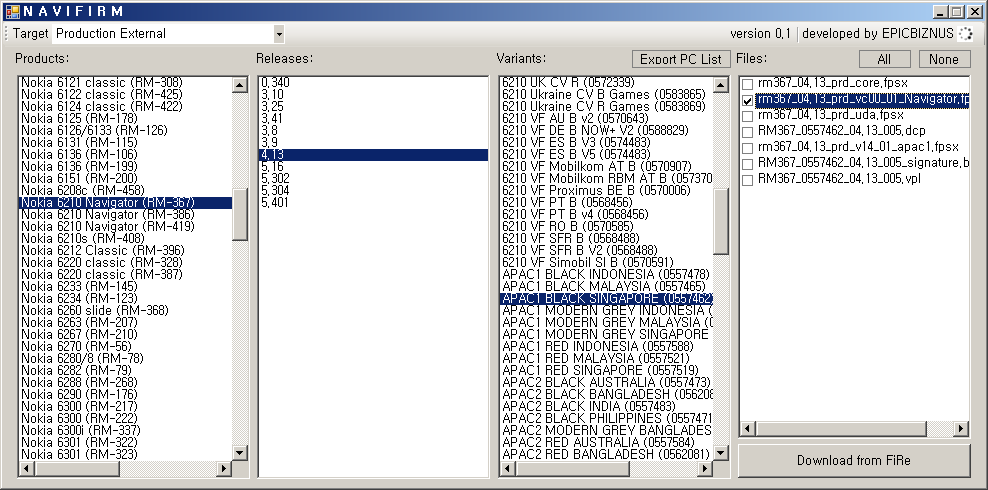
해외 노키아 6210 롬 파일
롬 파일이 준비되었으면 프로그램을 준비하자. 기본 노키아 소프트웨어 업데이터만 있으면 노키아 서버에서 받아오는 파일만 가지고 업데이트하므로, 방금 받은 파일을 휴대폰에 강제로 설치하려면 꼼수를 더 써야 한다. 이 때 쓸 프로그램으로 JAF라는 게 있다. JAF라는 플래시 하드웨어를 가지고 USIM 언락을 수행하는 등 작업에 쓰이지만, JAF 상자 없이도 작업은 얼마든지 수행할 수 있다. JAF 1.92.62와 1.92.64 패치 파일, 키 에뮬레이터(하드웨어 키를 둘러가게 해 준다)를 미리 받아 둔다.
JAF 1.92.62를 미리 설치한 다음, 1.92.64 패치 파일에서 jaf_nokia4models.ini만 따로 꺼내 둔다. 파일을 메모장으로 연 다음 RM-408로 검색해 보면 노키아 6210s에 대한 정보가 있다. 밑에 있는 언어 정보에 중국어가 같이 들어있다는 잘못된 정보가 있으므로, 중국어에 대한 언급을 삭제한 다음 JAF가 설치된 폴더로 복사한다. 여기까지 다 설치했으면 C:\Program Files\Nokia\Phoenix\products\RM-408 폴더를 만들고, 앞서 받은 파일을 모두 다 복사해 둔다. 파일을 복사하면서, 앞서 받았던 5KB짜리 rm367로 시작하는 파일을 rm408_04.13.08_prd_vc67_01_KTF.fpsx로 이름을 바꾸고 원본 파일은 지우거나 백업해 둔다. 그리고 키 에뮬레이터를 통해서 JAF를 실행시킨다.
JAF가 실행되었으면 아래 그림대로 설정한다. Manual Flash, Dead USB, Factory Set, Normal Mode에 체크해 두고, CRT 308과 Change also product code의 체크를 푼다. Use INI의 체크를 선택하면 무언가를 읽다가 모델을 선택하라는 창이 뜨는데, 여기에서 RM-408(노키아 6210s)를 선택한다. 여기까지 진행한 다음, 휴대폰을 끈 채로 USB 케이블로 연결한다. 준비가 다 되었으면 FLASH 버튼을 누르고, 휴대폰을 켜라는 메시지가 아래에 뜨면 휴대폰을 켠다. 롬을 플래싱하는 모드로 들어간 다음 JAF가 롬을 새로 쓸 때까지 기다린다. 바로 이 단계에서 초기화도 같이 이루어진다.
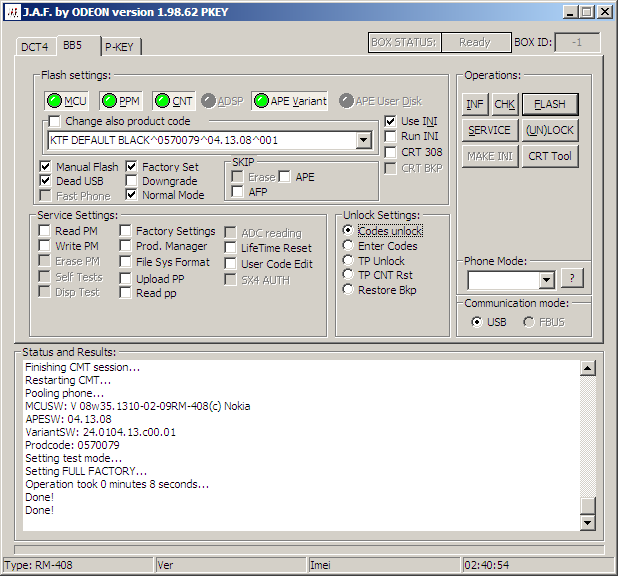
롬을 다 썼으면 휴대폰은 하드리셋된 듯 초기 설정 화면이 뜬다. 초기 설정을 무사히 완료했으면 성공한 것이다. 비록 필자 본인은 한 번만에 성공했지만, 휴대폰이나 컴퓨터 환경에 따라서 실패할 수도 있다. 본인은 아직 실패해 보지 않아서 이 경우 어떻게 해야 하는지 모른다. 프로그램의 생김새로 봐서는 휴대폰이 완전히 죽은 상태에서도 플래싱은 성공할 수 있게 생겼다. 글 앞에서 도 밝혔듯이, 이 방법을 사용하다가 휴대폰 수리가 거부당하거나 통화를 할 수 없게 되어도 필자는 절대 책임지지 않는다.
추가: 이 방법대로 휴대폰을 플래싱하고 나면 KT 기본 설정이 지워져서 잠깐 동안은 무선 인터넷이나 MMS를 사용할 수 없다. 설정-폰 설정-연결-대상 메뉴로 가서, 인터넷과 멀티 메시지의 액세스 포인트를 확인한다. 액세스 포인트가 없으면 메뉴에서 새 액세스 포인트를 누른 다음 자동으로 검색하도록 한다. 노키아 6210s의 KTF 특수화에서 추출해 낸 APN은 KTF-HSDPA의 경우 r3-normal.ktfwing.com, KTF-HSDPA MMS의 APN은 leo.ktfwing.com이며, 홈 페이지 주소에 http://mmsc.ktfwing.com:9082가 들어있으면 된다. hsdpa-internet.ktfwing.com으로도 인터넷 접속 및 MMS 수/발신은 가능했으나, 기본값이 이렇다는 것만 밝혀 둔다.